笔记本电脑怎么复制文字 如何使用笔记本触摸板进行复制粘贴操作
在现代社会中笔记本电脑已经成为人们工作、学习和娱乐的重要工具,随着技术的不断进步,我们可以通过笔记本电脑进行各种操作,其中复制粘贴操作是非常常见的一种。如何在笔记本电脑上复制文字呢?使用笔记本触摸板进行复制粘贴操作又应该怎么做呢?在本文中我们将详细介绍这些操作方法,帮助大家更好地应用笔记本电脑。无论是办公工作还是日常使用,这些技巧都将为我们的操作提供便利,提高工作效率。让我们一起来探索吧!
步骤如下:
1.先给大家看一下,笔记本电脑的键盘和触摸板。接下来我们就用不上了哦。主角转换成触摸板。

2.要用触摸板直接复制粘贴,必须要介绍一下复制和粘贴的两个快捷键吧。复制是Ctrl +c,粘贴是Ctrl +v。

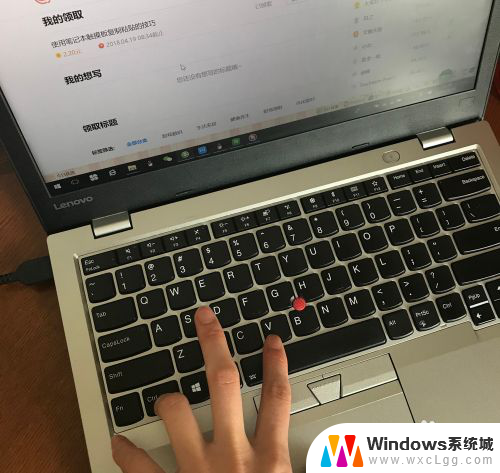
3.触摸板可以起到鼠标的作用,直接滑动触摸板。让屏幕上鼠标的光标到指定位置上,和滑动鼠标效果一样。
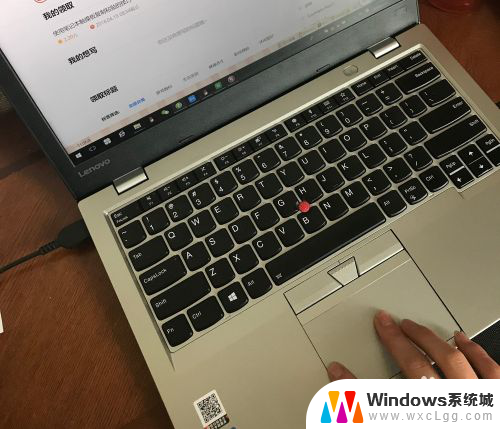
4.触摸板前面的左键和右键,就和鼠标的左键和右键功能是一样的。左键可以选中想复制粘贴的内容~右键可以不用快捷键,直接和使用鼠标一样。在选中需要复制粘贴的内容之后,直接调出下拉菜单。

5.用左键选择复制粘贴,轻点一下触摸板,也是和鼠标左键一样是确认。是不是这样也很方便呢?
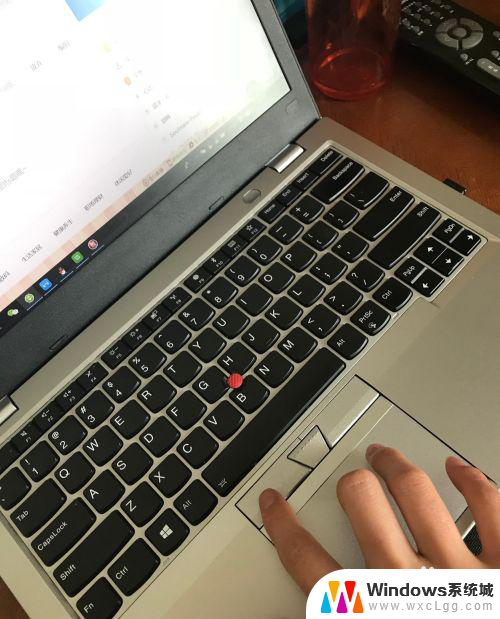
6.如果是ThinkPad电脑,还可以用键盘中间的专利小红点。可以直接当鼠标来滑动。

以上是有关如何复制文字的笔记本电脑的全部内容,如果您有需要,可以根据这些步骤进行操作,希望对大家有所帮助。
笔记本电脑怎么复制文字 如何使用笔记本触摸板进行复制粘贴操作相关教程
-
 电脑文件怎么粘贴复制 如何设置电脑上的复制粘贴快捷键
电脑文件怎么粘贴复制 如何设置电脑上的复制粘贴快捷键2024-01-23
-
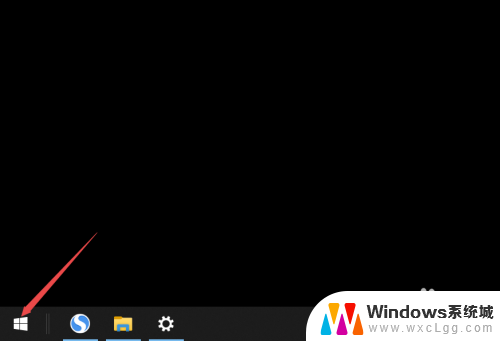 联想笔记本触摸板禁用 联想笔记本触摸板怎么关闭
联想笔记本触摸板禁用 联想笔记本触摸板怎么关闭2025-04-11
-
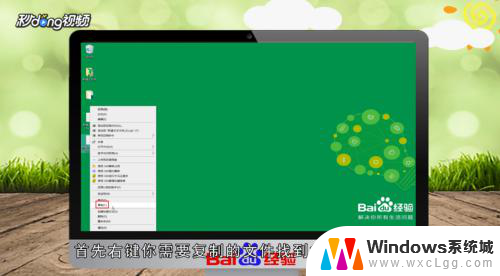 在电脑上怎么粘贴复制 电脑上复制粘贴功能怎么用
在电脑上怎么粘贴复制 电脑上复制粘贴功能怎么用2024-05-17
-
 电脑上怎样粘贴复制 电脑复制粘贴快捷键是什么
电脑上怎样粘贴复制 电脑复制粘贴快捷键是什么2024-01-22
-
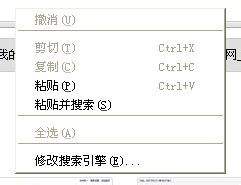 键盘怎么粘贴复制 键盘上的复制粘贴功能怎么用
键盘怎么粘贴复制 键盘上的复制粘贴功能怎么用2023-12-29
-
 wps复制粘贴功能突然消失 wps复制粘贴功能突然不起作用
wps复制粘贴功能突然消失 wps复制粘贴功能突然不起作用2024-01-12
电脑教程推荐
- 1 固态硬盘装进去电脑没有显示怎么办 电脑新增固态硬盘无法显示怎么办
- 2 switch手柄对应键盘键位 手柄按键对应键盘键位图
- 3 微信图片怎么发原图 微信发图片怎样选择原图
- 4 微信拉黑对方怎么拉回来 怎么解除微信拉黑
- 5 笔记本键盘数字打不出 笔记本电脑数字键无法使用的解决方法
- 6 天正打开时怎么切换cad版本 天正CAD默认运行的CAD版本如何更改
- 7 家庭wifi密码忘记了怎么找回来 家里wifi密码忘了怎么办
- 8 怎么关闭edge浏览器的广告 Edge浏览器拦截弹窗和广告的步骤
- 9 windows未激活怎么弄 windows系统未激活怎么解决
- 10 文件夹顺序如何自己设置 电脑文件夹自定义排序方法